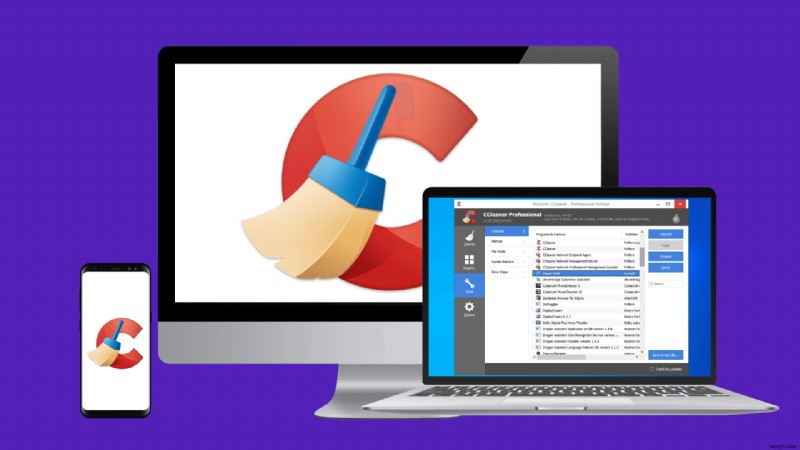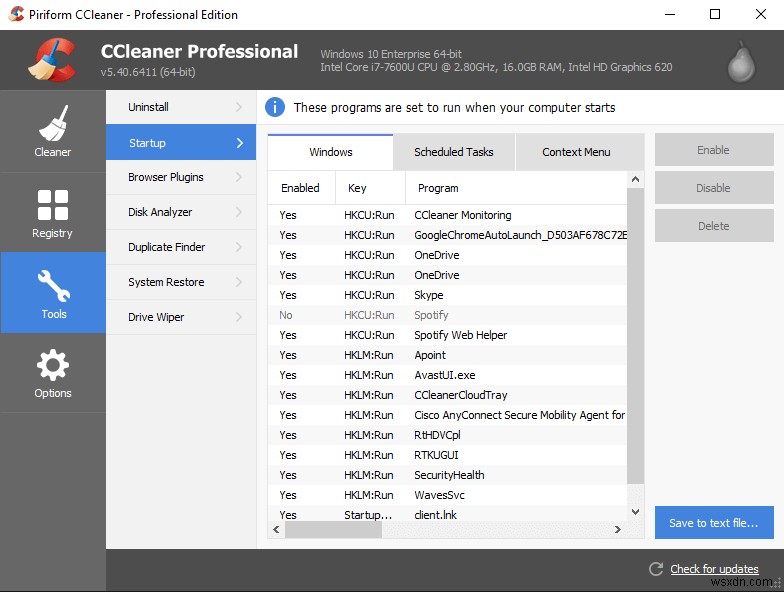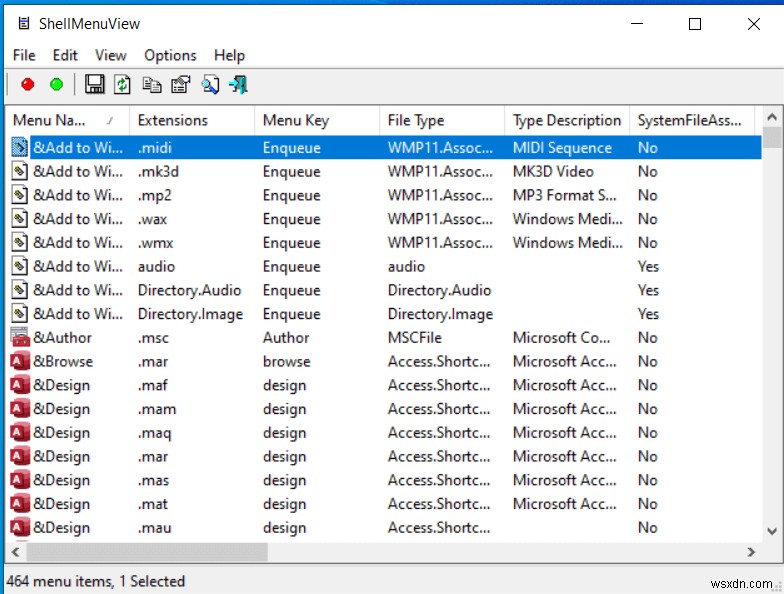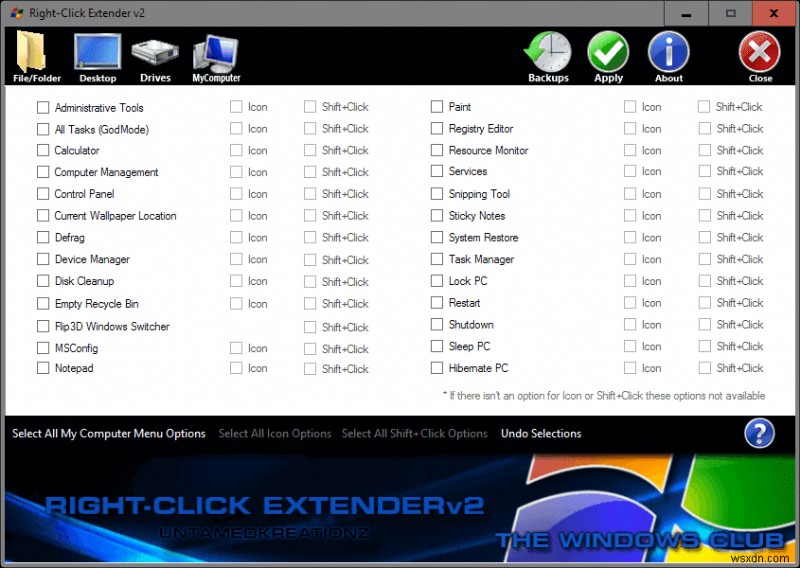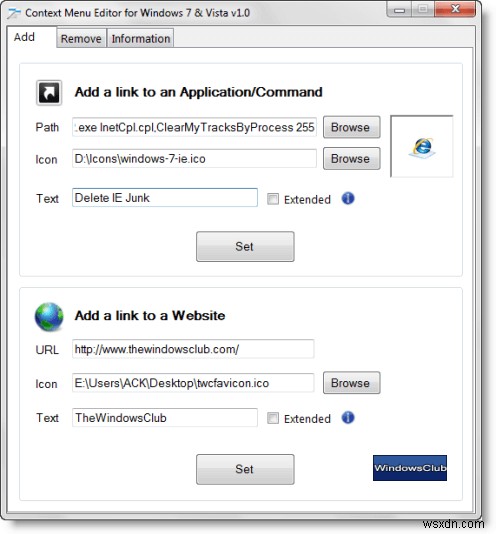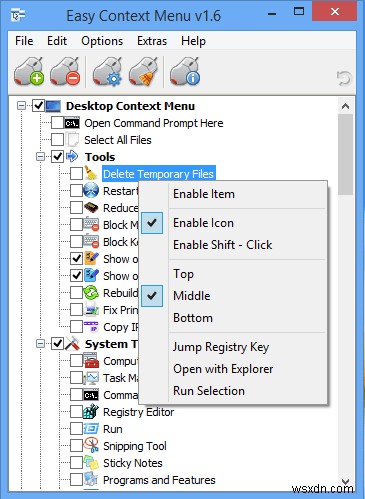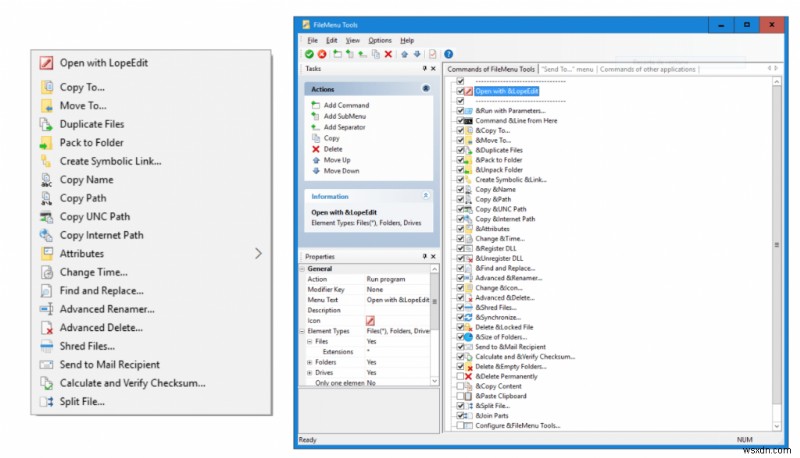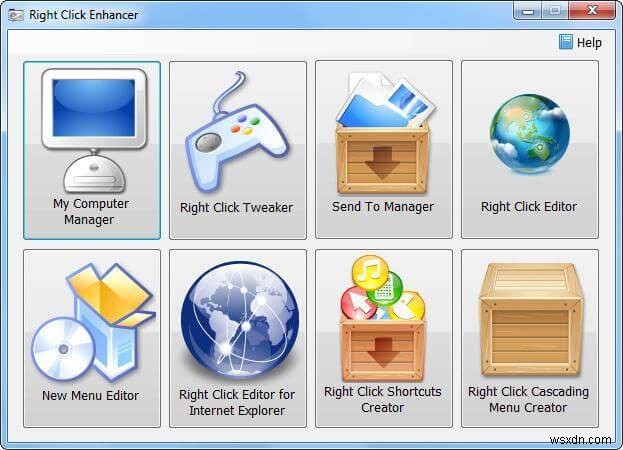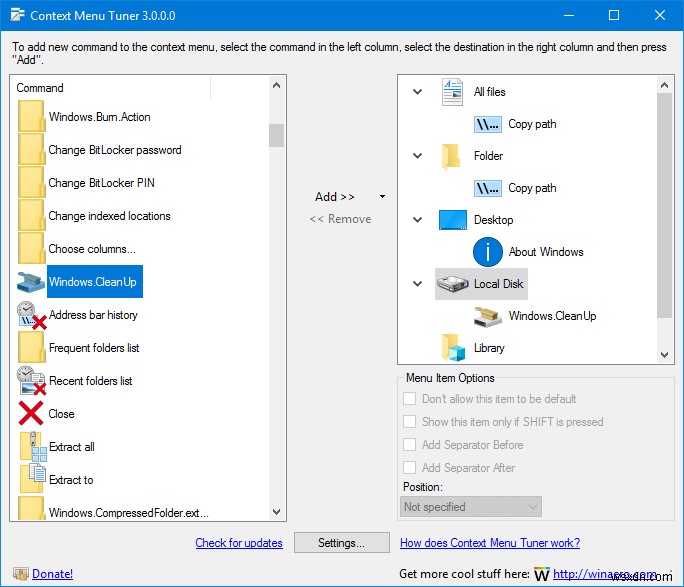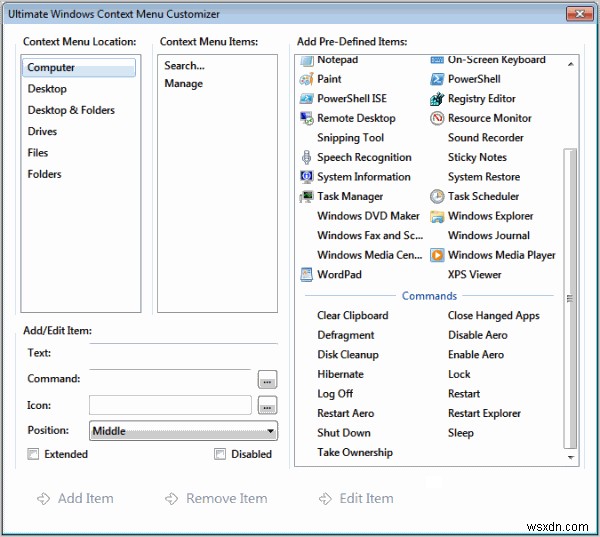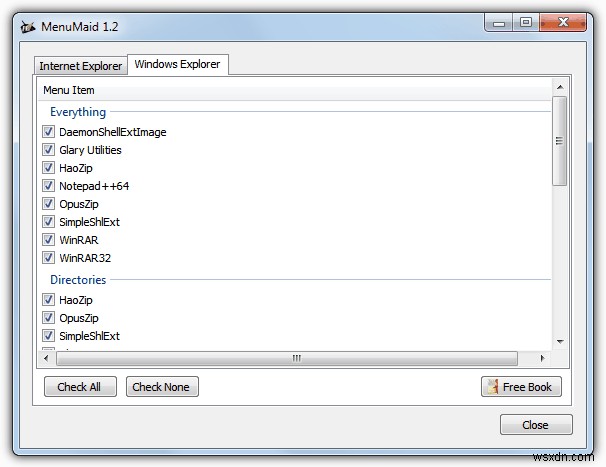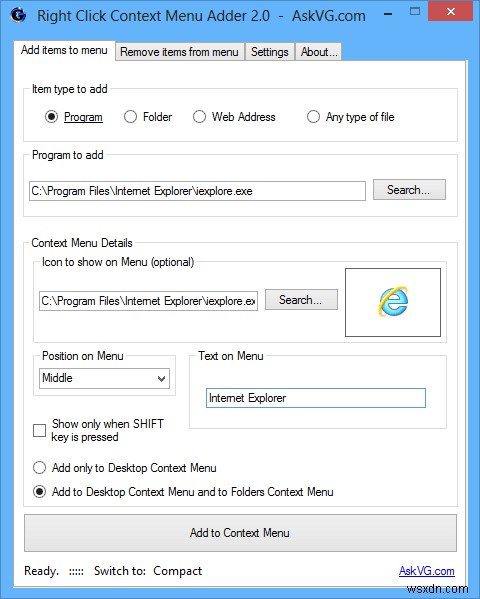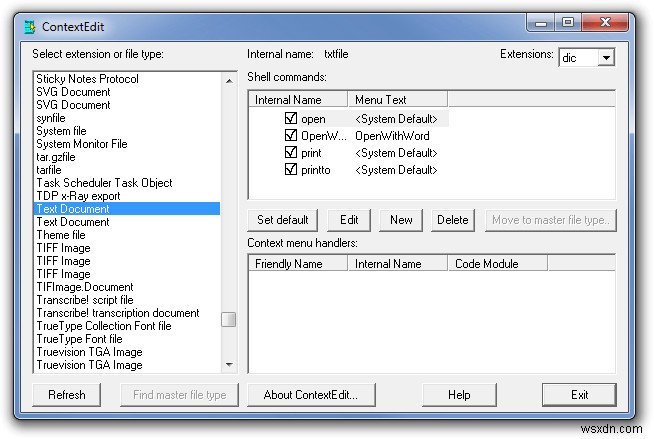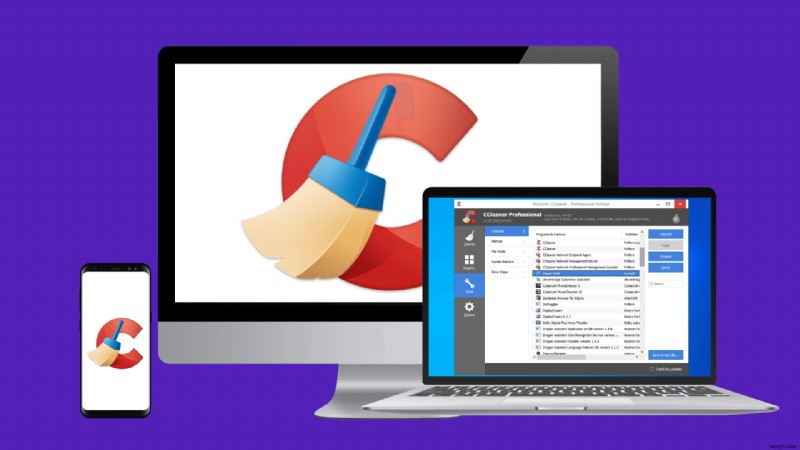 | CCleaner - 컨텍스트 메뉴 항목 비활성화/삭제
- 다목적 상황에 맞는 메뉴 편집기
- 최고의 PC 최적화 및 정리 유틸리티
| 최선의 선택(권장)  |
 | 쉘메뉴 보기 - 항목을 숨기는 확장 모드
- 이동식 상황에 맞는 메뉴 편집기
- 거의 모든 OS와 호환 가능
| 최선의 선택  |
 | 우클릭 익스텐더 2.0 - 컨텍스트 항목 숨기기, 복사, 이동
- 레지스트리 백업 도구
- 시스템 복원 지점 만들기
| 최선의 선택  |
Windows 10, 8, 7 PC용 최고의 컨텍스트 메뉴 편집기(2021)
너무 부풀어 오른 오른쪽 클릭 메뉴 또는 상황에 맞는 메뉴가 지겹습니까? 최고의 상황에 맞는 메뉴 편집기로 수정하지 않겠습니까? 다음 목록에서 풍부한 기능을 갖춘 이상적인 사람을 찾으십시오.
1. 씨클리너
의심할 여지 없이 가장 인기 있는 이름인 CCleaner는 몇 번의 클릭만으로 PC를 청소하고 최적화할 수 있는 최고의 선택입니다. 하지만 왜 청소 도구가 이 목록에 포함되어 있습니다. 많은 사람들이 이 애플리케이션이 빠른 시작, 안전한 브라우징, 레지스트리 최적화 등으로 가장 잘 알려져 있다는 것을 알고 있습니다. 그러나 이 도구에는 잘 알려지지 않은 일부 기능도 포함되어 있습니다 .
이 소프트웨어는 오른쪽 클릭 상황에 맞는 메뉴 항목을 관리하거나 편집할 수 있는 기능과 함께 제공됩니다. C를 열기만 하면 됩니다. 클리너> 도구로 이동> 시작 옵션 클릭> 탭 컨텍스트 메뉴 탭 탭> 이제 필요하거나 더 이상 필요하지 않은 상황에 맞는 메뉴 항목을 추가 및 제거합니다. 의심할 여지 없이 현재 가장 선호되는 Windows 10 상황에 맞는 메뉴 편집기입니다.
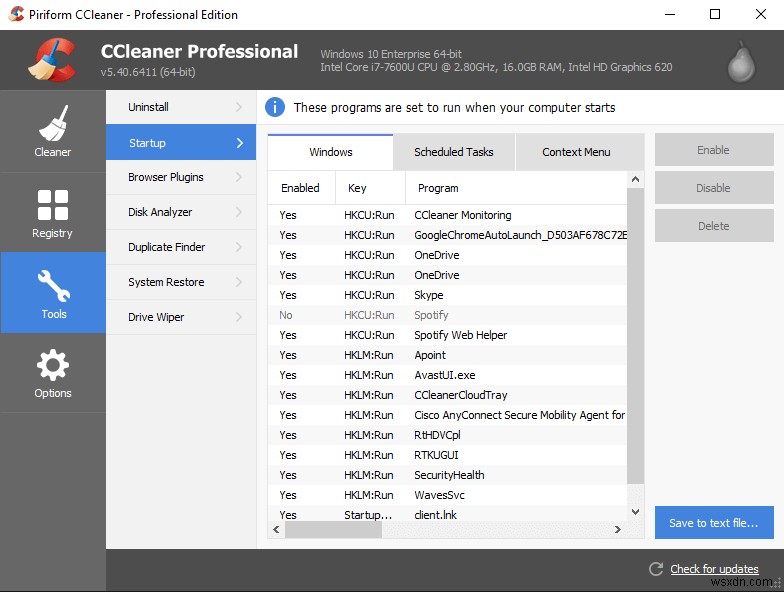
2. ShellMenuView
ShellMenuView는 소형 Windows 컨텍스트 메뉴 편집기입니다. 여기서 프로그램의 오른쪽 클릭 메뉴에 나타나는 정적 메뉴 항목의 전체 목록을 찾을 수 있습니다. 이 상황에 맞는 메뉴 관리자를 사용하면 오른쪽 클릭 메뉴 항목을 쉽게 활성화/비활성화할 수 있습니다. 거의 모든 유형의 사용자에게 편리한 사용자 친화적인 대시보드가 있는 가장 쉬운 옵션일 것입니다.
다른 상황에 맞는 메뉴 구성 도구와 달리 ShellMenuView는 설치할 필요가 없거나 추가 DLL이 필요하지 않습니다. 이 컨텍스트 메뉴 편집기 사용을 시작하려면> 실행 파일 복사> 시작> 기본 메뉴 옵션에 대한 LegacyDisable 키 추가> 오른쪽 클릭 메뉴 관리를 위한 확장 기능 설정 또는 삭제.
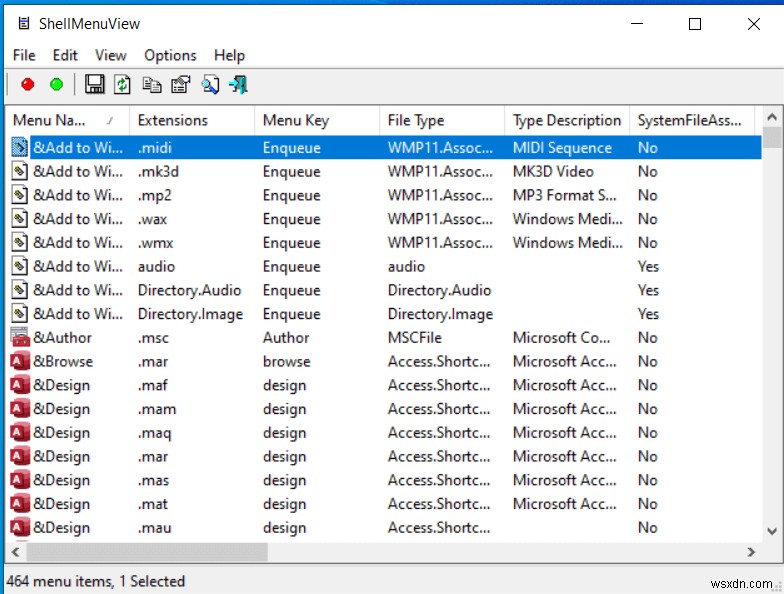
3. 익스텐더 2.0 우클릭
오른쪽 클릭 메뉴를 관리 및 구성할 수 있는 간단하고 명확한 도구를 찾고 있다면 Right-Click Extender 외에는 아무 것도 선택하지 마십시오 . 프리웨어 도구는 몇 번의 클릭만으로 마우스 오른쪽 버튼 클릭 상황에 맞는 메뉴를 효율적으로 편집합니다. 소프트웨어를 사용하여 Windows 오른쪽 클릭 메뉴뿐만 아니라 드라이브, 숨김 메뉴 및 기타 파일/폴더에서도 추가 옵션을 활성화 또는 비활성화할 수 있습니다.
대시보드는 매우 단순하고 간단해 보입니다. 프로그램을 추가하려면 확인란을 선택하고 항목을 제거하려면 선택을 취소하고 적용을 눌러 변경합니다. 이 Windows 10용 상황에 맞는 메뉴 편집기는 변경하기 전에 모든 기본 설정의 시스템 복원 지점을 생성하는 옵션도 제공합니다. 즉, 제대로 작동하지 않는 경우 모든 수정 사항으로 쉽게 롤백할 수 있습니다.
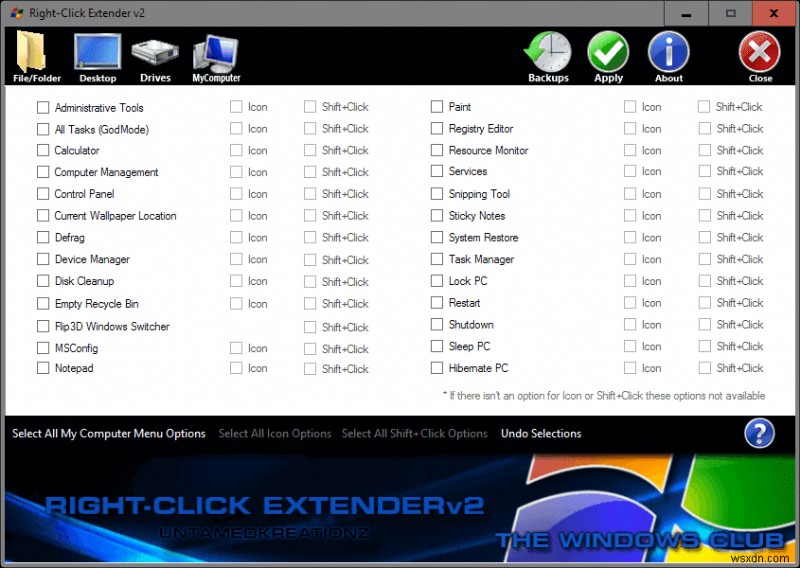
4. Windows 7 및 Vista용 컨텍스트 메뉴 편집기
오른쪽 클릭 메뉴에 대한 편리한 개선 사항을 제공하는 멋진 앱입니다. . 이 무료 Windows 소프트웨어를 사용하면 오른쪽 클릭 메뉴에 나열된 항목을 완벽하게 제어할 수 있습니다. 상황에 맞는 메뉴에 프로그램, 앱 또는 웹 페이지를 추가하는 사용하기 쉽고 휴대 가능한 응용 프로그램입니다. 단 한 번의 클릭으로 상황에 맞는 메뉴 항목도 제거할 수 있습니다.
Windows용 상황에 맞는 메뉴 편집기 앱은 시스템 리소스를 매우 적게 사용하며 아마도 현재 사용 가능한 Windows 7용 상황에 맞는 메뉴 편집기 중 최고일 것입니다. 또한 이 도구를 실행하려면 관리자 권한이 필요하다는 점을 기억하십시오!
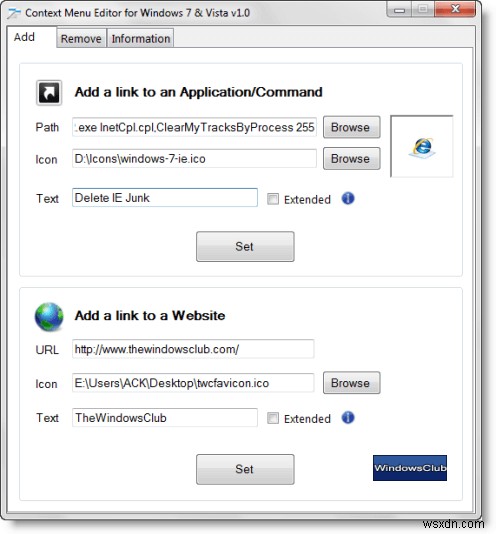
또한 읽기: Windows 10, 8, 7용 10가지 최고의 무료 DLL 해결 프로그램
5. 간편한 컨텍스트 메뉴
최고의 Windows 10 상황에 맞는 메뉴 편집기에 대한 주장이며 진심으로 동의합니다 . Easy Context Menu는 매일 사용하고 싶은 다양한 유용한 명령 및 조정을 추가하는 작업을 쉽게 해줍니다. 이 도구에는 특정 카테고리 및 하위 카테고리가 있습니다. 내 컴퓨터 상황에 맞는 메뉴, 시스템 도구, 바탕화면 상황에 맞는 메뉴, 드라이브 상황에 맞는 메뉴, 끄기 옵션 등을 사용하여 원하는 상황에 맞는 메뉴를 제공합니다.
또한 이 도구는 자주 사용하는 Windows 구성 요소에 빠르고 쉽게 액세스하는 데 도움이 됩니다. 또한 이 도구는 휴대용 애플리케이션이므로 공식 사이트에서 다운로드하고 PC 아키텍처에 따라 실행 파일을 열면 됩니다. 설치할 필요가 없습니다.
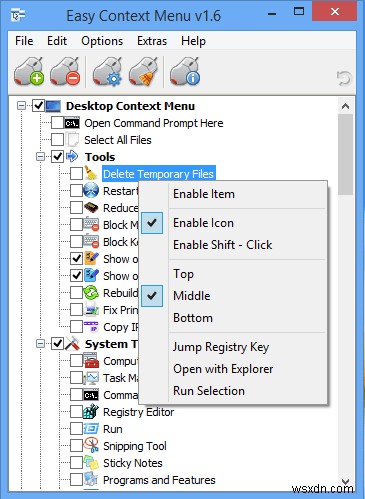
6. 파일 메뉴 도구
다른 Windows 10 상황에 맞는 메뉴 편집기인 FileMenu 도구를 살펴보겠습니다. FileMenu 도구는 작업을 매우 편리하게 만들고 상황에 맞는 메뉴에 여러 옵션을 추가할 수 있도록 합니다. . 이 훌륭한 도구를 사용하여 혼란을 없애거나 오른쪽 클릭 메뉴에서 파일 및 폴더를 처리하기 위한 더 많은 옵션을 캐스트할 수 있습니다. 그리고 언급할 가치가 있는 것은 이 훌륭한 도구는 컨텍스트 메뉴에 명령을 추가하기 전에 곧 나올 명령을 테스트할 수 있는 기능을 제공한다는 것입니다.
앱에는 무료 및 유료 버전이 있습니다. 무료 도구를 사용하면 최대 20개의 파일 또는 폴더에 대한 상황에 맞는 메뉴 명령만 사용할 수 있습니다. 또한 이 앱은 휴대용 버전과 함께 제공되므로 설치할 필요가 없으며 한 컴퓨팅 환경에서 다른 컴퓨팅 환경으로 애플리케이션을 빠르게 이동할 수 있습니다.
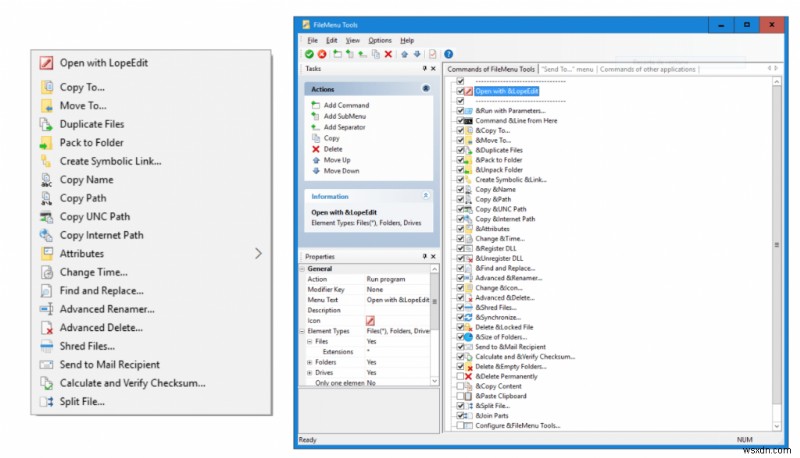
7. 오른쪽 클릭 인핸서
이름에서 알 수 있듯이 Right Click Enhancer는 사용자에게 컨텍스트 메뉴의 전체적인 모양과 느낌을 향상시키는 여러 옵션을 제공하는 훌륭한 오른쪽 클릭 메뉴 구성 도구입니다. . Windows 프로그램을 사용하면 항목을 무료로 편집, 제거 및 사용자 정의할 수 있습니다. 편의에 따라 이 목록에 새 옵션을 추가하고 작업하는 동안 생산성을 높일 수도 있습니다.
또한 다른 Windows 10 상황에 맞는 메뉴 편집기와 달리 Right Click Enhancer를 사용하면 사용자가 오른쪽 클릭 항목이나 명령을 레지스트리 파일로 전송할 수 있습니다. 여러 언어로 사용할 수 있으며 초보자와 전문 사용자 모두에게 적합한 직관적인 인터페이스가 있습니다.
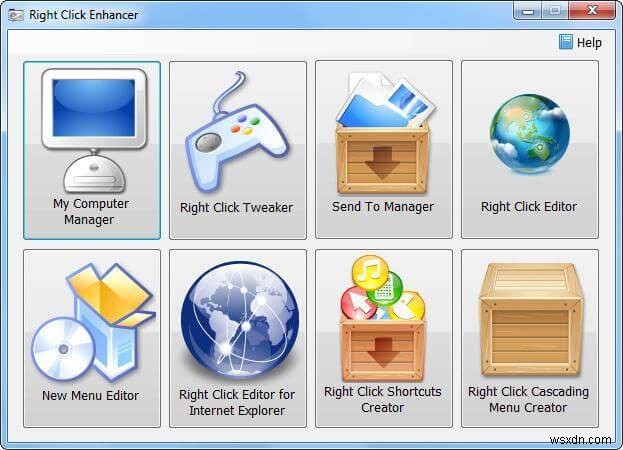
8. 상황에 맞는 메뉴 튜너
최고의 상황에 맞는 메뉴 편집기 목록에 상황에 맞는 메뉴 튜너가 포함되어야 했습니다. 목록에 있는 다른 소프트웨어와 마찬가지로 이 앱을 사용하면 오른쪽 클릭 메뉴를 사용자 지정할 수 있습니다. 그러나 이 도구에는 다음과 같이 다른 도구에는 없는 몇 가지 기능이 있습니다. 편의에 따라 새 항목의 위치를 설정할 수도 있습니다. You can also create a separate list to keep your most-used tools apart from the default ones .
This excellent software also proffers users to add any ribbon commands to the right-click menus. Adding Ribbon commands lets you organize all the functionalities of a particular application into a series of tabs.
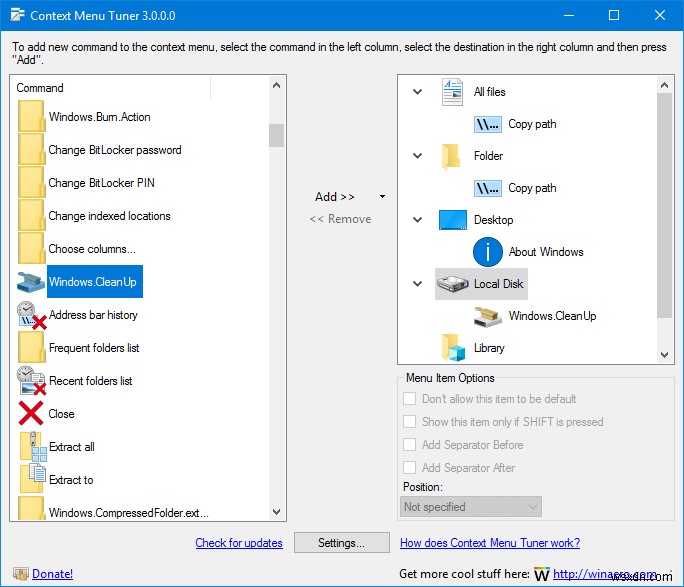
9. Ultimate Windows Context Menu Customizer
Our list of Best Context Menu Editors would be incomplete without this great tool. It’s a perfect context menu editor for Windows 7, XP &Vista. UWCMC doesn’t require installation and weighs as much as 26 KB .
If you want to add an item on your context menu, then simply run the app as an administrator > Choose the location of the right-click menu from Context Menu Location list > Enter the name for your context menu > Enter the command you want to execute > Enter the path of the option’s icon > Choose the position of the item > Tap Extended (in case you want to execute the command when you press Shift + Right Click) > Click Add Item > Your option will be successfully added on your context menu.
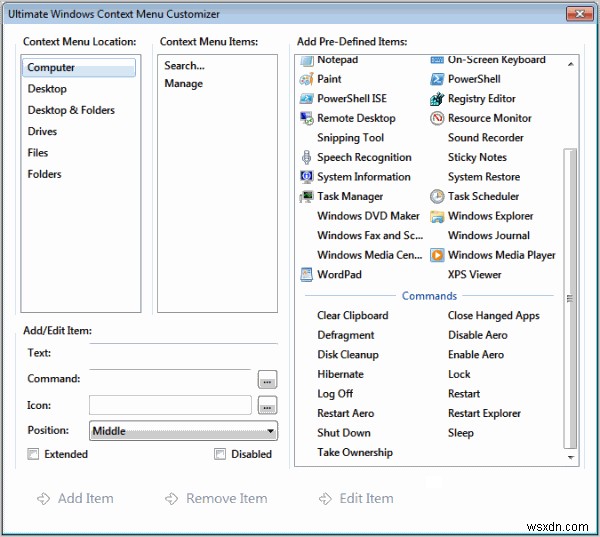
또한 읽기: Best Free VPN For Windows 10
10. MenuMaid
Here comes another best context menu editor- MenuMaid, which is packed with cleaning capabilities to edit the right-click menu of your Windows Explorer &Internet Explorer . Just clear the clutter from your context menus by just unticking those unwanted options from the MenuMaid interface. Likewise, if you want them again – tick the checkboxes to make them function over again in your right-click menus.
This context menu editor for Windows 7 is a fast &easy way to eliminate those unnecessary options muddled into your context menu. The first time you run the app, it pops up a dialogue box with tabs for Internet Explorer &Windows Explorer. Check &Uncheck the programs you want to appear on your menu.
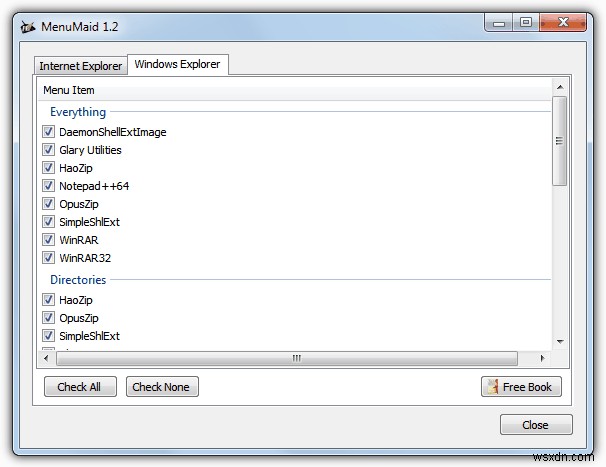
11. Right-Click Context Menu Adder
Another excellent Windows 10 context menu editor- Right Click Context Menu Adder, is highly customizable software that works without any glitches . You can edit or remove context menu items swiftly with just a few clicks as the dashboard is divided into clear tabs to Add Items &Remove Items. The software’s UI covers almost your full screen. In case your desktop’s resolution is under 1024 X 768 pixels, you can switch to a compact mode for better display.
The app doesn’t strain your system’s performance since it acquires less amount of CPU and RAM. Also, the tool comes with multilingual support and applies new changes instantly. So, just launch the app>
Enter the website URL (you can add EXE Files, folders, web addresses, and probably any kind of links)> Add it to your Desktop context menu. The software is available free for cost.
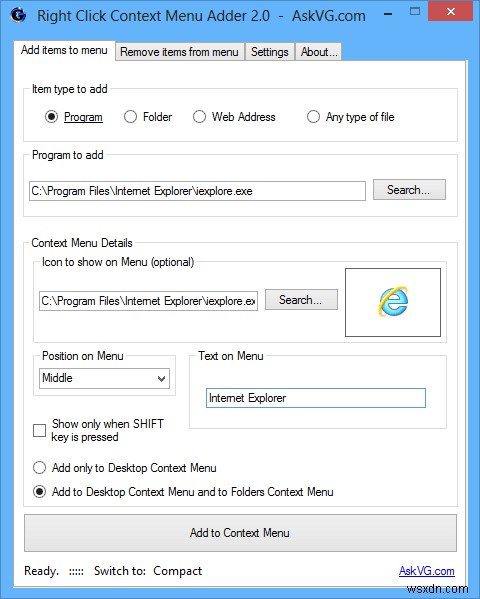
12. ContextEdit
ContextEdit is one of the oldest yet the finest context menu editors for Windows 10 that lets you edit right-click context menus with ease . The application looks basic, yet it has some advanced features that can customize all file extensions’ right-click menus. The software can read the native &installed apps from Windows Registry and club them into a list, where you can alter the menu according to your handiness.
ContextEdit has a clean &simple dashboard that is divided into three segments. The left pane (as shown in the image below) presents all the extensions, the Upper-right part shows shell commands of the selected item, and the lower right-pane includes the list of all the context menu handlers of the selected item. To add a new thing in the right-click context menu- Select extension from the list> Tap New> Add an internal name for the new command> Add the title name (the name you want to appear on the menu)> Choose the application or command you want to execute> Click OK!
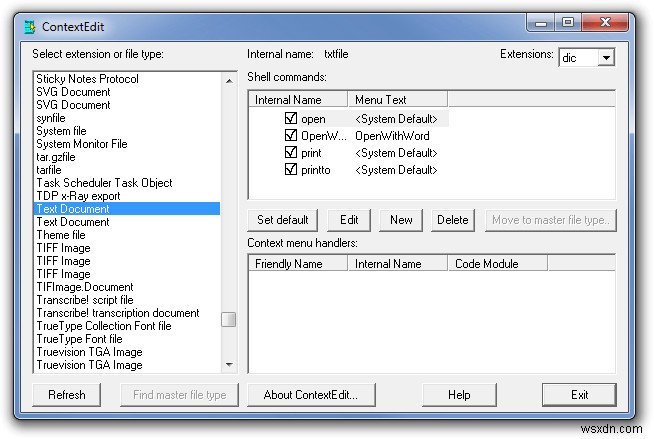
Frequently Asked Questions:Windows Context Menu Editing
Q1. How To Add Programs To Context Menus?
Since the procedure is quite long, we suggest you watch this step-by-step video tutorial so that you can implement all the steps simultaneously.
Q2. How To Clean Messy Context Menu Entries?
Well, removing &adding right-click menus manually through Registry Editor is indeed a time-consuming and challenging process. So, the best way to manage &organize your right-click menu entries is through using a dedicated Context Menu Editor . We’ll be showing you how to clean your messy context menu entries through CCleaner .
1단계 - Launch CCleaner on your Windows PC.
2단계 - Navigate to the Tools module, followed by the Startup option.
3단계 - From the right-panel, head towards the Context Menu tab, where you’ll find a complete list of right-click menus.
Choose actions: Enable, Disable, or Delete to organize, customize &manage your right-click menus.
Q3. Which Is The Best Windows 10 Context Menu Editor Program?
Well, we recommend using Right-Click Extender as the best, feature-rich &most compatible right-click menus editor program. It has all the abilities &functions to manage your messy context menus and enhance productivity eventually.
결론
Therefore, these context menus aim to increase our productivity, adding, editing, moving, or disabling those items that you don’t use much with these context above menu editors.
So, tell us which items you will be adding or removing into your right-click menu? And also, share, which among these context menu editors for Windows 7 &10 worked the best for you?